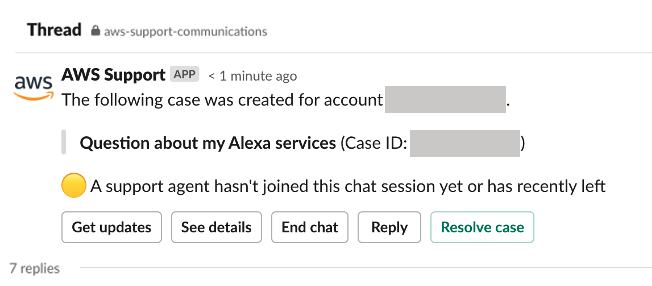本文為英文版的機器翻譯版本,如內容有任何歧義或不一致之處,概以英文版為準。
加入實時聊天會話 支援
當您為您的案例請求實時聊天時,您可以選擇為您和客 AWS 支援 服使用新的聊天頻道或當前頻道中的討論串。使用此聊天頻道或討論串來與支援客服人員以及您邀請參加即時聊天的任何其他人通訊。
重要
任何人加入具有即時聊天的頻道,都可以檢視有關此特定支援案例和聊天歷史紀錄的詳細資訊。最佳做法是僅新增需要存取您支援案例的使用者。聊天頻道或討論串的任何成員也可以參與作用中的聊天。
注意
當在實時聊天會話之外的情況下將信件添加到案例中時,實時聊天頻道和線程也會收到通知。這發生在聊天工作階段之前、期間和之後,因此您可以使用聊天頻道或討論串監控案例的所有更新。如果您選擇使用新的聊天頻道,請使用您邀請應用 AWS 支援 程序的配置頻道回复這些對應。
支援 在新頻道中加入聊天室
-
在 Slack 應用程式中,導覽至 AWS 支援 應用程式為您建立的頻道。頻道名稱包含您的支援案例 ID,例如
awscase-1234567890。注意
該 AWS 支援 應用程序將固定消息添加到實時聊天頻道,其中包含有關您的支持案例的詳細信息。在固定訊息中,您可以結束聊天或解決案例。您可以在頻道名稱下找到此頻道中的所有固定消息。
-
當支援客服人員加入頻道時,您可以談談您的支援案例。在支援專員加入頻道之前,專員才會在該聊天室中看到訊息,而且這些訊息也不會出現在您的案件通訊中。

-
(選用) 將其他成員新增至聊天頻道。聊天頻道預設為私有。
-
支援客服人員加入聊天後,聊天頻道處於活動狀態, AWS 支援 應用程式會記錄聊天內容。
您可以與客服人員討論支援案例,並將任何檔案附件上傳到該頻道。該 AWS 支援 應用程序會自動將您的文件和聊天記錄保存到您的案件通信中。
注意
當您與支持代理聊天時,請注意 AWS 支援 應用程序的 Slack 中的以下差異:
-
支援客服人員無法檢視共用訊息或執行緒。若要共用訊息或執行緒中的文字,請將文字作為新訊息輸入。
-
如果您編輯或刪除訊息,客服人員仍會看到原始訊息。您必須再次輸入新訊息才能顯示修訂。
範例 :即時聊天工作階段
下面是為了解決兩個 Amazon Elastic Compute Cloud (Amazon EC2) 執行個體的連線問題而與支援客服人員進行的即時聊天工作階段的範例。
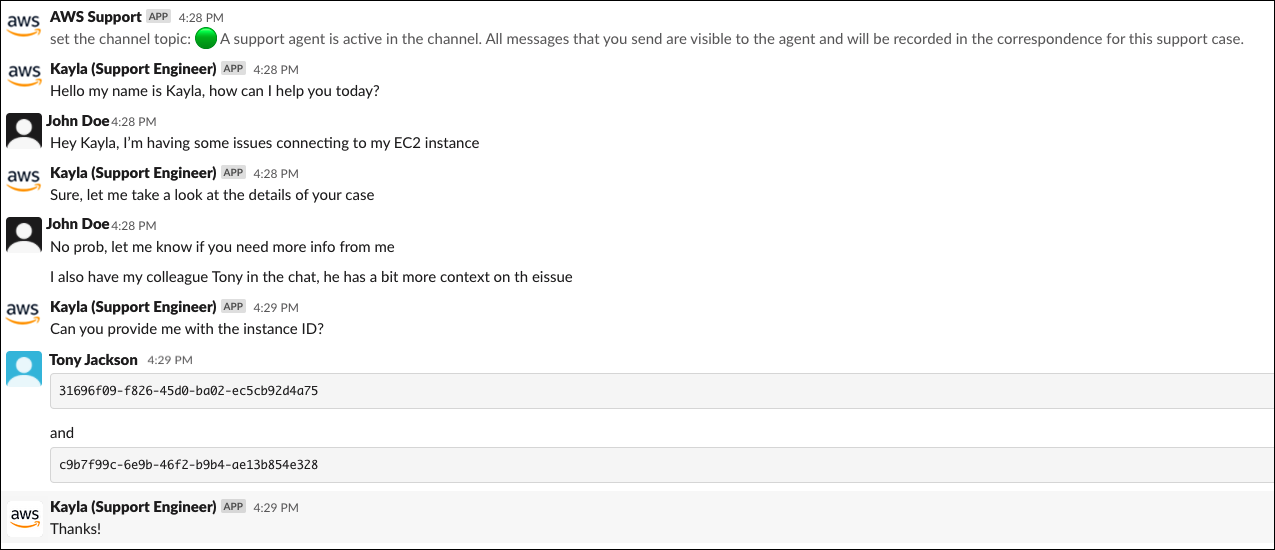
-
-
(選用) 若要停止即時聊天,請選擇 End chat (結束聊天)。支持代理離開頻道, AWS 支援 應用程序停止錄製實時聊天。您可以找到此支援案例的案例通訊附加的聊天歷史記錄。
-
如果問題已解決,您可以從固定訊息中選擇 Resolve case (解決案例) 或輸入
/awssupport resolve。範例 :結束即時聊天
下列固定訊息顯示有關 Amazon EC2 執行個體的案例詳細資訊。您可以在 Slack 頻道名稱下找到固定訊息。

範例 :聊天頻道中的通訊通知
以下是另一個協同合作者在對話結束後新增更新時,即時聊天頻道會收到通知的範例。
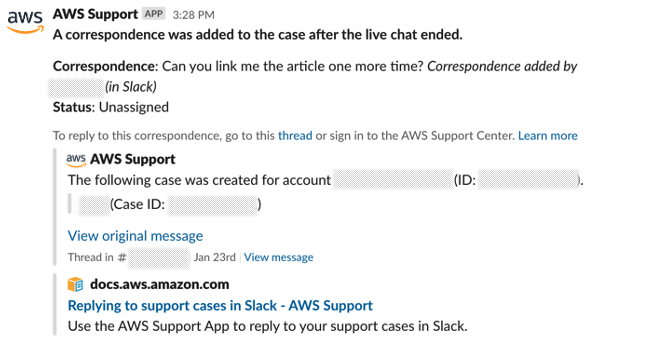
通知將顯示聊天狀態(已請求、正在進行中或已結束),以及通訊是由客服人員還是由其他協同合作者新增。Support 應用程式也會嘗試連回請求此聊天的原始 Slack 執行緒或頻道。您可以從該頻道或任何其他可以存取此案例的頻道回覆此案例。
支援 在目前頻道中加入聊天室
-
在 Slack 應用程式中,瀏覽至應用 AWS 支援 程式用於聊天的目前頻道中的討論串。在大多數情況下,這會是首次建立案例時開始的討論串。
-
當支援客服人員加入討論串時,您可以談談您的支援案例。在支援客服人員加入討論串之前,客服人員不會看見該討論串中的訊息,且當聊天結束時,這些訊息也不會出現在您的案例通訊中。
注意
即使聊天處於活動狀態 支援,也永遠不會看到發送到此頻道以外的消息。

-
(選用) 標記其他頻道成員以便於聊天討論串通知他們。
-
支持代理加入聊天後,聊天線程處於活動狀態, AWS 支援 應用程序記錄聊天。與全新聊天頻道選項相似,您可以與客服人員討論支援案例,並將任何檔案附件上傳到該討論串。該 AWS 支援 應用程序會自動將您的文件和聊天記錄保存到您的案件通信中。
-
(選用) 若要停止即時聊天,請在此討論串的初始訊息中選擇「結束」聊天。支持代理離開線程, AWS 支援 應用程序停止記錄實時聊天。您可以找到此支援案例的案例通訊附加的聊天歷史記錄。
-
如果問題已解決,您可以從初始訊息中選擇「解決」案例。